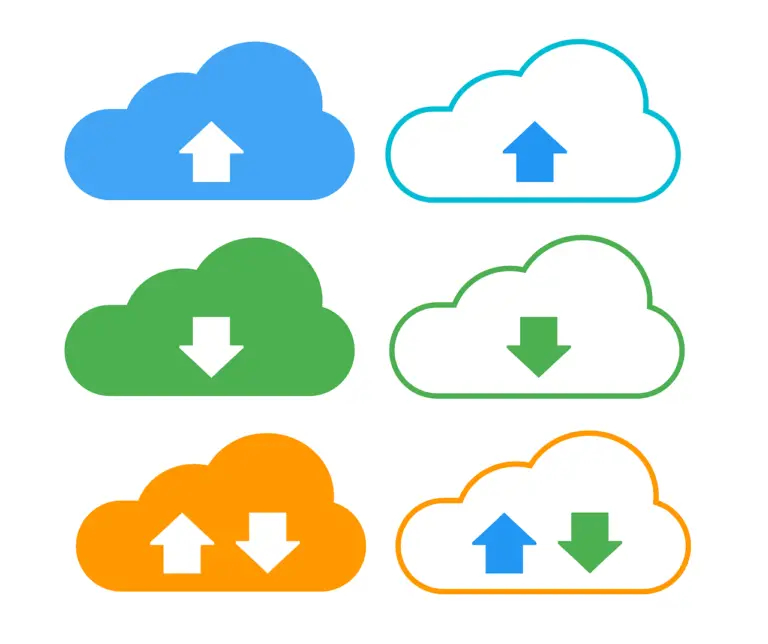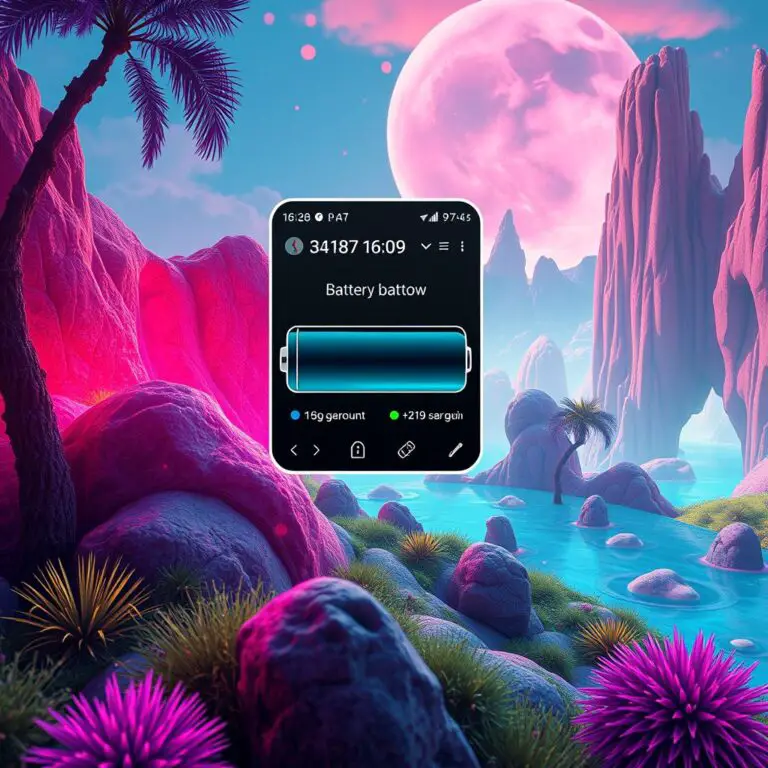如何設置網絡攝像機發送電子郵件 (Gmail)
您知道您的網絡攝像機可以發送電子郵件嗎?當發生音頻檢測、運動檢測或智能視頻分析等事件時,這些電子郵件會立即提醒您。
如果您正在尋找設置 IP 攝像頭以發送電子郵件的提示和步驟,本指南是您必讀的內容。在此博客中,您將學習如何設置 IP 攝像頭以發送電子郵件。
無論您擁有個人電子郵件帳戶還是企業電子郵件帳戶,您都可以登錄您的網絡攝像機並在不到五分鐘的時間內準備好接收電子郵件。但是,您將需要一些信息,例如您的電子郵件信息。
要發送電子郵件,IP 攝像機將使用 SMTP 服務器。如果您是 Google Mail 用戶,IP 攝像機將需要以下信息 –
- 用戶名
- 密碼
- SMTP 服務器地址 (smtp.gmail.com)
- 服務器端口號:25 或 465
- 加密類型:SSL 或 TLS
擁有 Gmail 的最大好處是您可以輕鬆地從 Google 查找您的電子郵件帳戶信息。讓我們從這些步驟開始——
如果您使用 Gmail、Hotmail 或 Yahoo Mail 帳戶,以下步驟會有所幫助。即使您不是精通技術的人,執行這些步驟也不難。你在等什麼?仔細執行這些步驟並完成設置過程。
- 如果您是 Gmail 帳戶用戶,則需要先設置 Gmail 設置。確保它允許 Gmail SMTP 服務器上的第三方應用程序。因此,您需要登錄您的 Google Mail 帳戶。轉到“帳戶”按鈕並單擊它。
- 在“登錄和安全”菜單下,您需要單擊“具有帳戶訪問權限的應用程序”選項。
- 要找到“允許不太安全的應用程序:關閉/開啟”,您需要向下滾動頁面。
- 如果它默認為“關閉”,則將其打開。
2) 在您的 PC 上,啟動您的安全攝像頭客戶端。
- 點擊顯示“設備設置”的按鈕。
- 單擊“網絡高級”選項。
3) 點擊“設置”選項(您會在“電子郵件”下找到它)並進入您的網絡攝像機電子郵件設置菜單。在給定頁面上提供必要的輸入 –
- 啟用 SSL 或 TLS(打勾)
- SMTP 服務器:smtp.gmail.com
- SMTP 端口:465
- 發件人地址:[電子郵件保護]
- 密碼:
- 發件人姓名:約翰
- 收件人地址 1:
- 收件人地址 2:
- 收件人地址 3:
- 附件:附圖片
- 間隔:5 分鐘(連續兩次安全攝像頭電子郵件警報之間的時間間隔)
- 電子郵件時間表:設置
- 電子郵件測試:電子郵件測試
4) 勾選“啟用”框。
5) 選擇“運動”模式或“正常”模式。
6) 點擊“確定”保存您的網絡攝像機電子郵件設置。
7) 現在,您需要單擊顯示“電子郵件測試”的按鈕。這將確保電子郵件設置是否正常工作。
希望這個引導服務器的目的。